Сменить раскладку клавиатуры – это означает изменить способ, с которым знаки и символы выводятся на экран при наборе текста на компьютере или другом устройстве с клавиатурой. Некоторые страны используют свои собственные раскладки клавиатуры, чтобы удовлетворить свои особенные языковые и письменные потребности.
Смена раскладки клавиатуры может быть необходима, если вы работаете с несколькими языками или пишете на другом алфавите, отличном от английского. Например, если вы изучаете французский язык или пользуетесь русским алфавитом, требуется изменить раскладку, чтобы использовать соответствующие символы и буквы.
Важно отметить, что смена раскладки клавиатуры не изменяет физическое расположение клавиш на клавиатуре. Она лишь меняет соответствие клавиш и символов на экране.
Основным методом смены раскладки клавиатуры является использование сочетания клавиш Alt + Shift (для пользователей Windows) или Cmd + Space (для пользователей Mac). При нажатии этих комбинаций клавиш, вы можете легко переключаться между доступными раскладками клавиатуры. Также, в некоторых операционных системах можно настроить автоматическое переключение раскладки, в зависимости от выбранного приложения или языка ввода.
Сменить раскладку клавиатуры может показаться сложной задачей, особенно если вы только начинаете использовать другие языки или символы. Однако, с небольшой практикой и знанием сочетаний клавиш, вы сможете легко переключаться между разными раскладками и удобно вводить текст на разных языках.
Значение смены раскладки клавиатуры и как это сделать
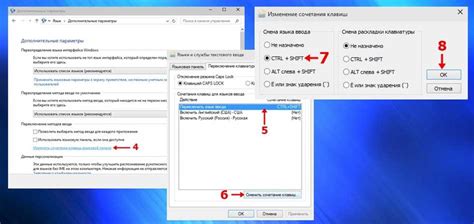
Однако, в некоторых случаях пользователю может потребоваться писать на другом языке или вводить специальные символы, которые отсутствуют на стандартной раскладке. В таких ситуациях необходимо сменить раскладку клавиатуры.
Сменить раскладку клавиатуры можно несколькими способами:
- Использование комбинаций клавиш. На большинстве операционных систем это делается с помощью комбинации клавиш Alt + Shift или Ctrl + Shift. При нажатии этих комбинаций клавиатура переключается на следующую доступную раскладку.
- Использование языковой панели. На Windows можно отобразить языковую панель, в которой можно выбрать нужную раскладку. Для этого нужно нажать комбинацию клавиш Win + Space или щелкнуть правой кнопкой мыши на панели задач и выбрать "Настройки языка". Далее нужно выбрать нужную раскладку из списка.
- Использование специальных программ. В некоторых случаях может потребоваться установка специального программного обеспечения для смены раскладки клавиатуры. Такие программы позволяют настраивать переключение раскладки по своему усмотрению и даже создавать собственные раскладки.
Таким образом, смена раскладки клавиатуры является важной функцией, которая позволяет эффективно использовать компьютер в различных условиях. Способы смены раскладки клавиатуры могут различаться в зависимости от операционной системы, поэтому рекомендуется ознакомиться с документацией к своей системе для получения более подробных инструкций.
Что такое смена раскладки клавиатуры?
Наиболее распространенными раскладками клавиатуры являются "qwerty" для английского языка и "йцукен" для русского языка. Однако, знание только одной раскладки может быть неудобным при работе с текстом на другом языке.
Сменить раскладку клавиатуры можно несколькими способами:
| Сочетание клавиш | Описание |
|---|---|
| Alt + Shift | Нажатие этих клавиш одновременно позволяет переключаться между раскладками, установленными на компьютере. |
| Ctrl + Shift | Нажатие этих клавиш одновременно также позволяет переключаться между раскладками, но только внутри одной программы. |
| Языковая панель | Если в операционной системе включена функция языковой панели, можно нажать на название текущей раскладки в панели задач для переключения на другую раскладку. |
При смене раскладки клавиатуры символы на клавишах остаются прежними, но их назначение меняется. Например, при переключении с английской на русскую раскладку, буква "A" будет набираться как буква "Ф". Это происходит потому, что каждая раскладка имеет свое назначение для каждой клавиши.
Почему нужно менять раскладку клавиатуры?

Смена раскладки клавиатуры представляет собой переключение между различными способами ввода символов на клавиатуре. Использование разных раскладок клавиатуры может быть полезно по нескольким причинам.
Во-первых, смена раскладки клавиатуры позволяет использовать разные языки ввода. Каждая раскладка клавиатуры оптимизирована для ввода символов определенного языка. Если вы работаете с несколькими языками, смена раскладки позволит вам комфортно вводить текст на любом из них.
Во-вторых, смена раскладки клавиатуры может помочь вам улучшить свою производительность при работе с компьютером. Разные раскладки клавиатуры предлагают разные способы расположения символов, что может значительно ускорить ввод текста, если вы знакомы и привыкли к определенной раскладке.
Наконец, смена раскладки клавиатуры также может быть полезна для обеспечения безопасности и защиты ваших данных при работе в интернете. Переключение на раскладку, отличную от стандартной, может осложнить задачу злоумышленникам при попытке получить доступ к вашим паролям и другим конфиденциальным данным.
Таким образом, смена раскладки клавиатуры является полезным инструментом, который может помочь вам работать на компьютере более эффективно, комфортно и безопасно.
Как сменить раскладку клавиатуры на компьютере?
Существует несколько способов смены раскладки клавиатуры на компьютере:
- Использование комбинации клавиш: для переключения между раскладками обычно используется комбинация клавиш Alt + Shift. При удержании этих клавиш одновременно происходит переключение между доступными раскладками.
- Использование языковой панели задач: в операционных системах Windows можно переключать раскладку клавиатуры с помощью языковой панели задач. Для этого необходимо нажать на языковую панель, которая обычно отображается рядом с часами в правом нижнем углу экрана, и выбрать нужную раскладку из списка.
- Использование горячих клавиш: в настройках операционной системы можно назначить горячую клавишу для переключения между раскладками клавиатуры. Это позволяет быстро и удобно менять раскладку без использования мыши или комбинаций клавиш.
Выбор оптимального способа смены раскладки клавиатуры зависит от предпочтений пользователя и конкретных требований. Независимо от выбранного метода, смена раскладки клавиатуры может значительно повысить эффективность работы и удобство использования компьютера.
Как сменить раскладку клавиатуры на мобильном устройстве?

Смена раскладки клавиатуры на мобильных устройствах возможна для удобства ввода текста на других языках. Вот несколько способов, как можно сменить раскладку клавиатуры на вашем мобильном устройстве.
1. Символ клавиши - На многих мобильных устройствах нажатие на клавишу символа на клавиатуре позволяет переключиться между различными раскладками клавиатуры. Обычно это представлено символом мирового шара или символом двух букв, представляющих язык. Чтобы сменить раскладку, просто нажмите на эту клавишу, чтобы переключиться на нужный язык.
2. Системные настройки - Некоторые мобильные устройства предоставляют системные настройки, где можно изменить раскладку клавиатуры. Чтобы найти эти настройки, откройте "Настройки" на вашем устройстве и найдите раздел "Язык и ввод". В этом разделе вы сможете найти опцию смены раскладки клавиатуры и выбрать нужный язык.
3. Сторонние приложения - Если на вашем мобильном устройстве нет встроенной функции смены раскладки клавиатуры, вы можете установить стороннее приложение, которое предоставляет такую возможность. В магазине приложений вашего устройства введите ключевое слово "смена раскладки клавиатуры" и выберите подходящее приложение из результатов поиска. Установите и настройте его, чтобы сменить раскладку клавиатуры в соответствии с вашими потребностями.
Смена раскладки клавиатуры на мобильном устройстве может быть очень полезным, особенно если вы часто работаете с текстом на разных языках. Попробуйте эти способы, чтобы найти наиболее удобный для вас вариант смены раскладки клавиатуры.








